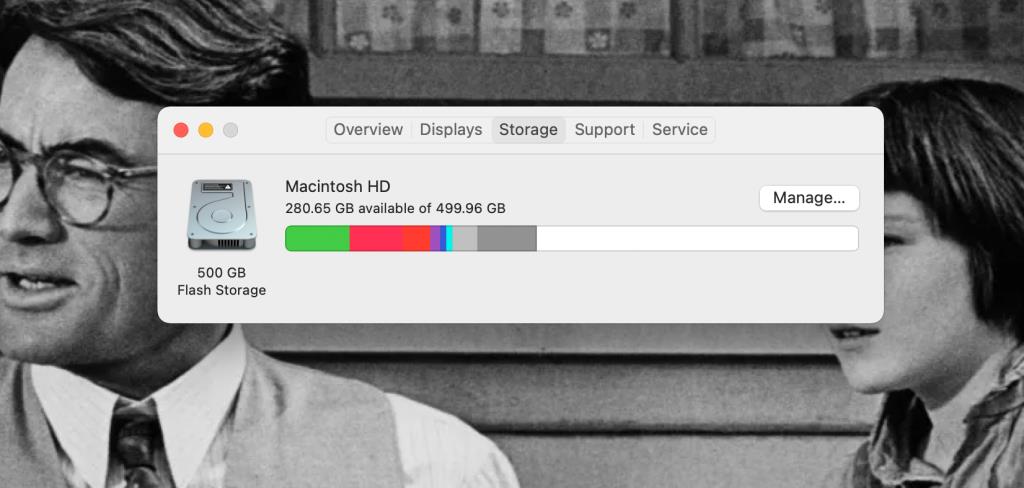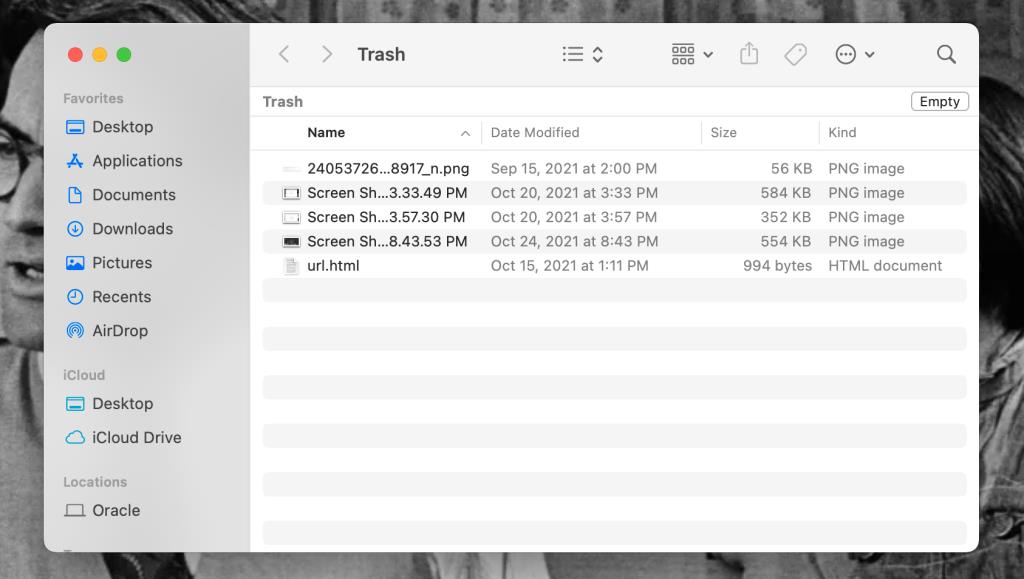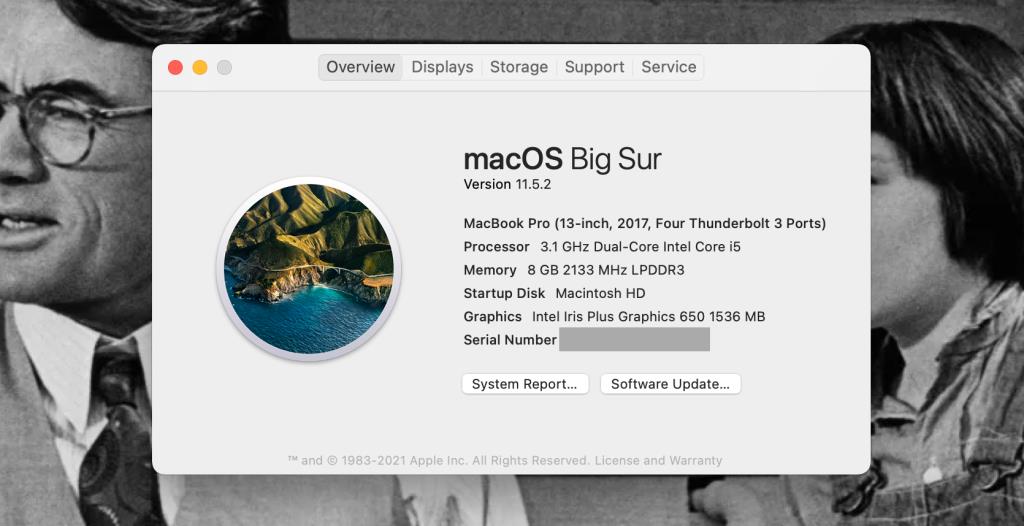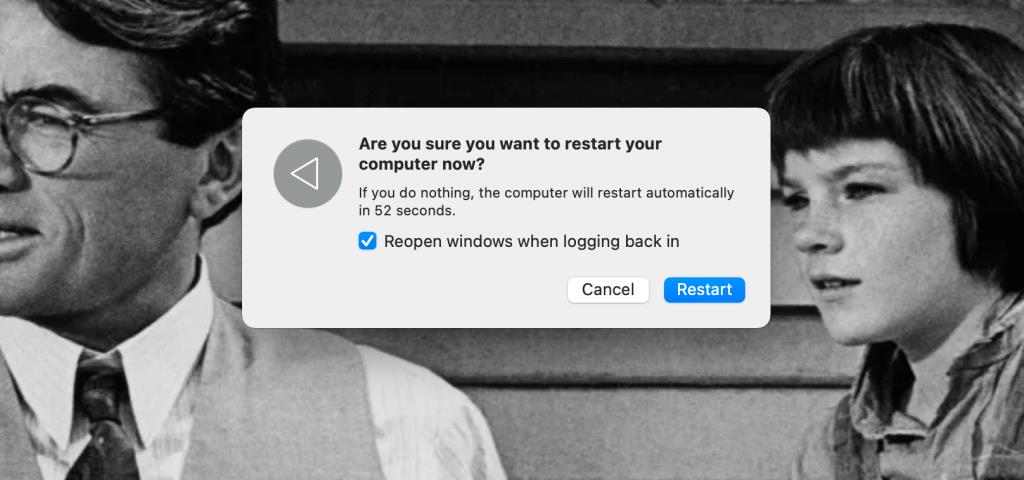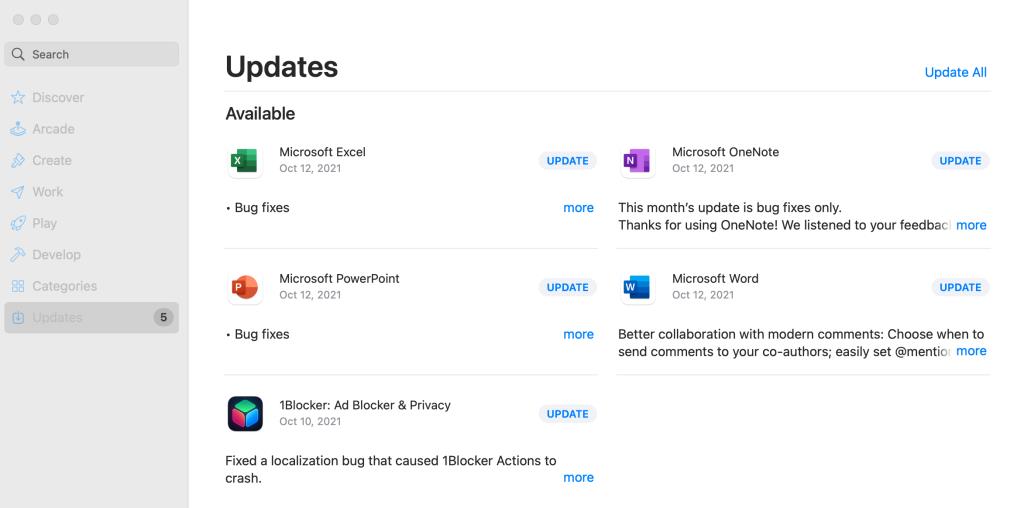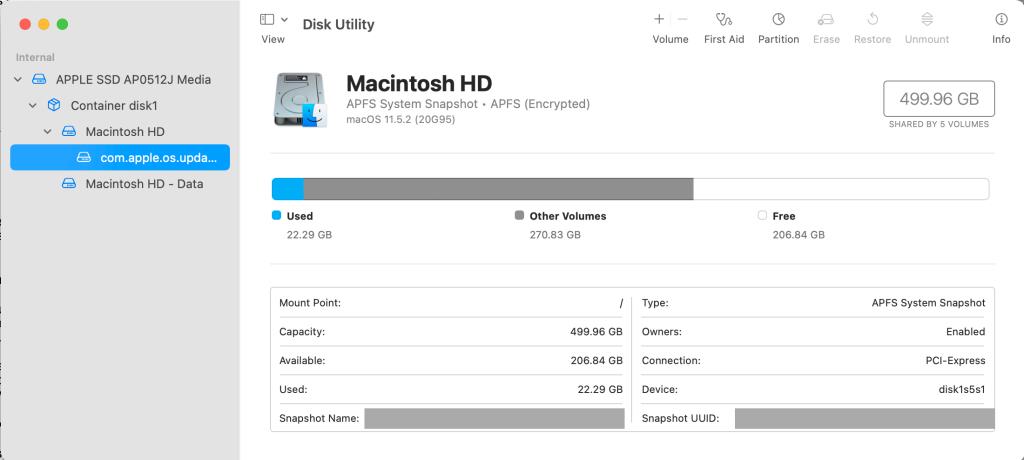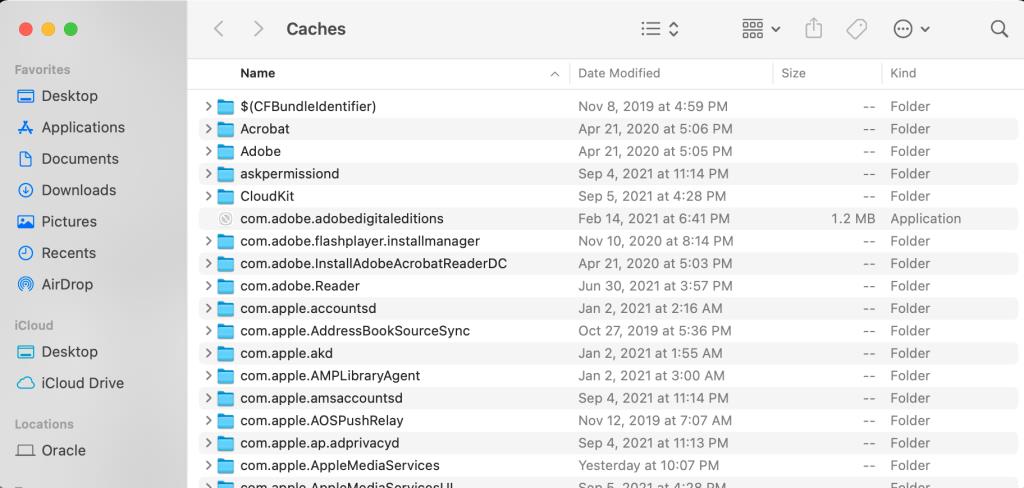Ninguna computadora es perfecta, e incluso la Mac mejor construida puede tener problemas. Encontrar códigos de error en tu Mac es casi inevitable.
Afortunadamente, es una inevitabilidad para la que puede estar preparado. A continuación, enumeramos algunos de los códigos de error más comunes que se encuentran en Mac y cómo solucionarlos cuando surgen.
También tenemos algunos consejos generales para la solución de problemas en caso de que encuentre algún código de error que no esté en esta lista. ¡Sigue leyendo y prepárate para vencer a tus enemigos con códigos de error!
Los 5 códigos de error de Mac más comunes
A continuación, encontrará cinco códigos de error que las personas encuentran comúnmente en sus Mac, junto con formas de solucionar los problemas sobre los que le advierten los códigos de error.
1. Código de error 41
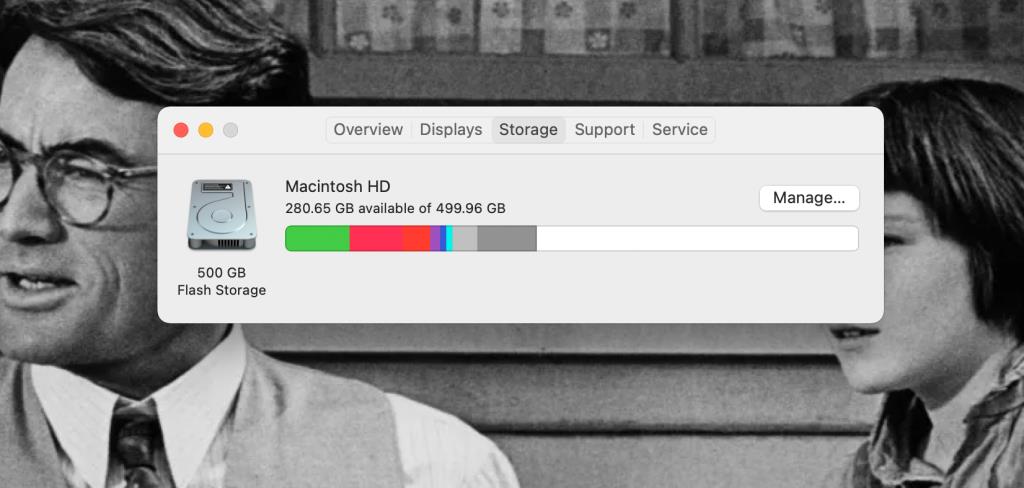
El código de error 41 puede aparecer en varias aplicaciones y operaciones, y tiende a verlo con los mensajes "memoria llena (abierta) o el archivo no cabe (cargar)" o "no se puede cargar el error del Finder".
Tiende a indicar que algún software o hardware en su Mac está desactualizado, pero el código de error 41 también puede aparecer desde un archivo o directorio del sistema que está dañado o dañado por malware.
Para corregir el código de error 41, actualice el software que le da el error, o posiblemente desinstale un programa por completo y reinstale una versión limpia del mismo. Actualizar macOS a la última versión también puede ayudar.
Revisar su Mac en busca de virus y limpiar archivos basura y caché también puede ayudar a corregir el código de error 41. Pero al menos comience por buscar actualizaciones, ¡ya que la solución podría ser así de simple!
La actualización del software y macOS también puede ayudar con el código de error 1309, si lo encuentra en algún momento.
2. Código de error 50

El código de error 50 aparece cuando su Mac no puede mover o copiar archivos desde un dispositivo de almacenamiento portátil, como un disco duro externo. Esto puede suceder debido a datos de archivos defectuosos o corruptos, problemas de firmware o problemas de comunicación entre su Mac y su dispositivo de almacenamiento.
Este código de error se puede solucionar dando al archivo un nuevo nombre antes de abrirlo, o un nuevo nombre antes de moverlo. Cambiar la extensión del archivo y luego volver a cambiarlo después de la mudanza también puede ayudar.
También puede ejecutar la Utilidad de Discos en su Mac y seleccionar Primeros Auxilios> Ejecutar en su dispositivo de almacenamiento y en el disco duro de su Mac. Esto puede corregir errores de comunicación entre los dispositivos y podría eliminar el código de error 50 por usted.
3. Código de error 8003
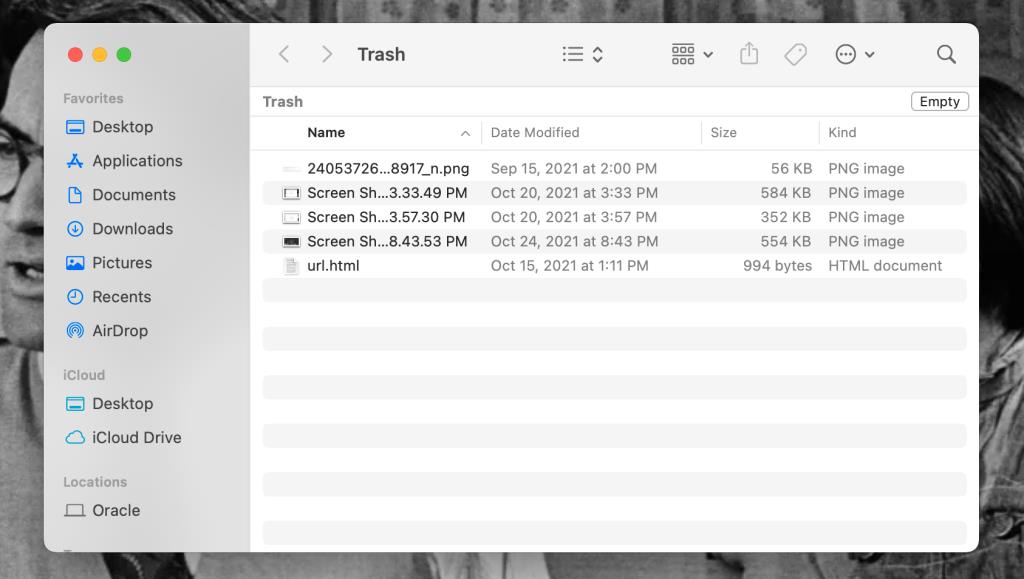
El código de error 8003 aparecerá si intenta eliminar archivos de la Papelera de su Mac, pero su Mac no puede completar la acción debido a problemas de permisos con lo que está eliminando.
También puede haber otras causas, pero la solución al código de error es la misma: mantenga presionada la tecla Opción en su teclado mientras presiona el botón Vaciar Papelera en la Papelera . Esto forzará el vaciado de la Papelera y eliminará cualquier archivo bloqueado que no pueda desbloquear.
También puede iniciar su Mac en Modo seguro o usar Terminal para ver qué aplicación está usando un archivo que desea eliminar y cerrar ese programa para evitar el error 8003 y vaciar completamente la papelera.
4. Código de error 36

Si Finder no puede leer o escribir un archivo, verá el código de error 36 en su Mac. Al igual que con el código de error 50, esto sucede a menudo cuando intenta copiar o mover archivos entre dispositivos. Pero el código de error 36 es causado por archivos .DS_Store invisibles .
Para corregir el código de error 36, debe deshacerse de estos archivos .DS_Store. Puede hacerlo abriendo la aplicación Terminal y escribiendo el comando dot_clean seguido de un solo espacio.
Luego, arrastre y suelte la carpeta o tarjeta de memoria que contiene el archivo que genera el error en la ventana de Terminal y presione Retorno en su teclado. Los archivos .DS_Store ahora deberían fusionarse con el archivo original, y debería poder mover o copiar el archivo sin el error.
5. Código de error 2003f
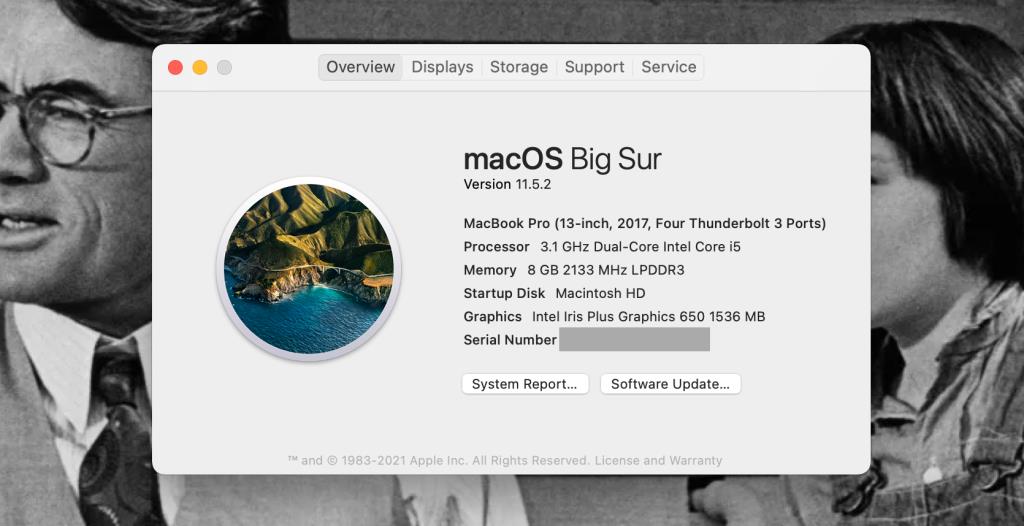
Te encontrarás con el código de error 2003f si tu Mac tiene problemas para instalar nuevas actualizaciones de macOS. Esto sucede con mayor frecuencia cuando los usuarios intentan reformatear sus Mac a través de macOS Recovery pero tienen conexiones a Internet deficientes o inestables.
Una de las soluciones más fáciles para este error es conectarse a Internet a través de Ethernet en lugar de Wi-Fi. La conexión a una nueva red Wi-Fi o Ethernet también puede funcionar. También puede valer la pena ejecutar la Utilidad de Discos y seleccionar Primeros Auxilios> Ejecutar , como con el código de error 50.
Si el código de error 2003f persiste, reinicie su Mac y mantenga presionada la tecla Comando + R cuando aparezca el logotipo de Apple. Se abrirá la ventana de la utilidad macOS . Seleccione Reinstalar macOS , ingrese la información de su ID de Apple y siga las instrucciones que aparecen en pantalla.
Estas correcciones también funcionan si encuentra los códigos de error 2002f, 2100f y 1008f.
Cómo arreglar la mayoría de los códigos de error de Mac
Aunque los códigos de error de Mac denotan diferentes problemas en un sistema, las soluciones para ellos a menudo pueden superponerse entre sí, como puede ver con algunas de las correcciones sobre las que escribimos anteriormente.
Si encuentra códigos de error que no están en la lista anterior, o se está preparando para diferentes códigos de error, hay algunos pasos que puede seguir para solucionar la mayoría de los problemas de Mac. Si estos pasos no ayudan, es entonces cuando debe buscar en Internet otras soluciones.
Paso 1: reinicie un archivo, una aplicación o toda su Mac
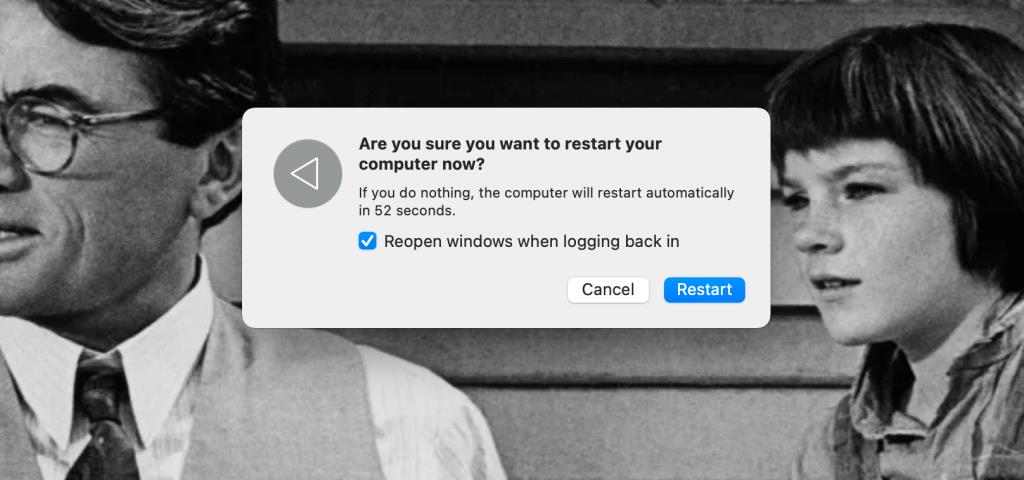
La clásica pregunta de TI "¿ha intentado apagarlo y encenderlo de nuevo?" realmente importa porque muchos problemas de la computadora realmente se pueden corregir saliendo de una aplicación o cerrando un archivo y luego abriéndolo nuevamente.
Si tiene problemas con un disco duro externo u otro dispositivo, intente expulsarlo y luego vuelva a enchufarlo. Es posible que tuvieras una mala conexión inicial y puedas conseguir una mejor.
Si los problemas persisten, intente reiniciar su Mac antes de buscar otras soluciones. Es rápido y fácil de hacer y, a veces, su Mac solo necesita apagarse por un segundo para volver a estar en orden.
Paso 2: actualice su sistema
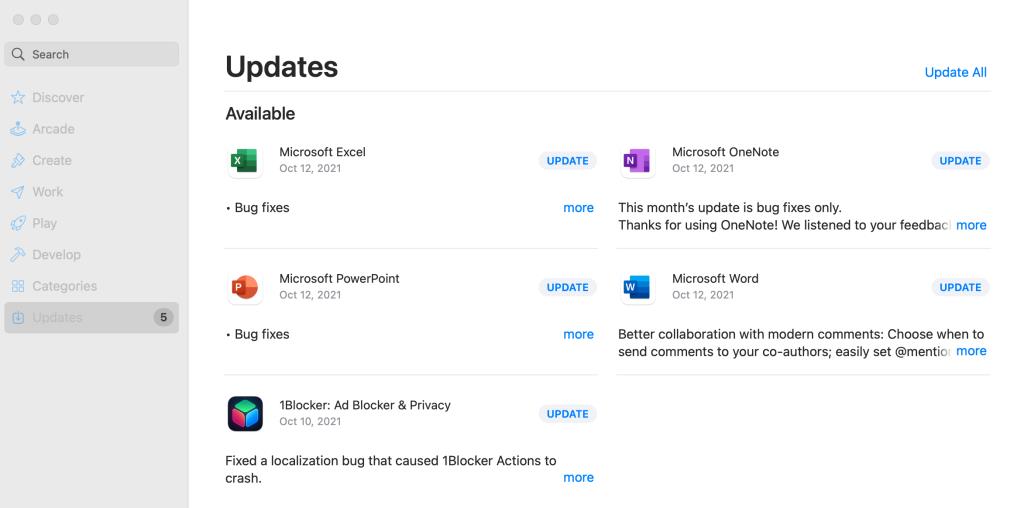
Otra solución fácil para muchos códigos de error es aplicar actualizaciones de software a su Mac. La mayoría de los errores de software se corrigen con futuras actualizaciones de software, y las funciones de seguridad y compatibilidad también se mantienen con actualizaciones.
Mantenga sus aplicaciones actualizadas a través de la sección de Actualizaciones de la App Store o directamente desde los sitios web de los desarrolladores. Actualice también macOS con regularidad desde las Preferencias del sistema para reducir los códigos de error causados por incompatibilidades con sistemas operativos obsoletos.
Paso 3: Ejecute Primeros auxilios de la Utilidad de disco
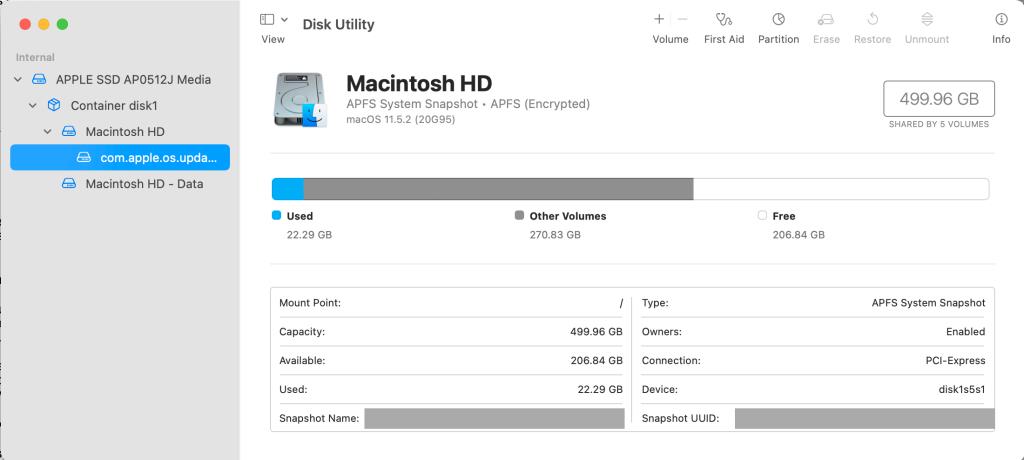
Los problemas del disco duro y los problemas del disco duro externo a menudo se pueden resolver con la aplicación Utilidad de disco incorporada en su Mac. La función de primeros auxilios puede reparar problemas en una unidad de almacenamiento y también ayudarlo a diagnosticar problemas.
Relacionado: Las mejores herramientas gratuitas de Mac para detectar y solucionar problemas comunes de macOS
Paso 4: Limpiar la memoria caché del sistema y eliminar archivos basura
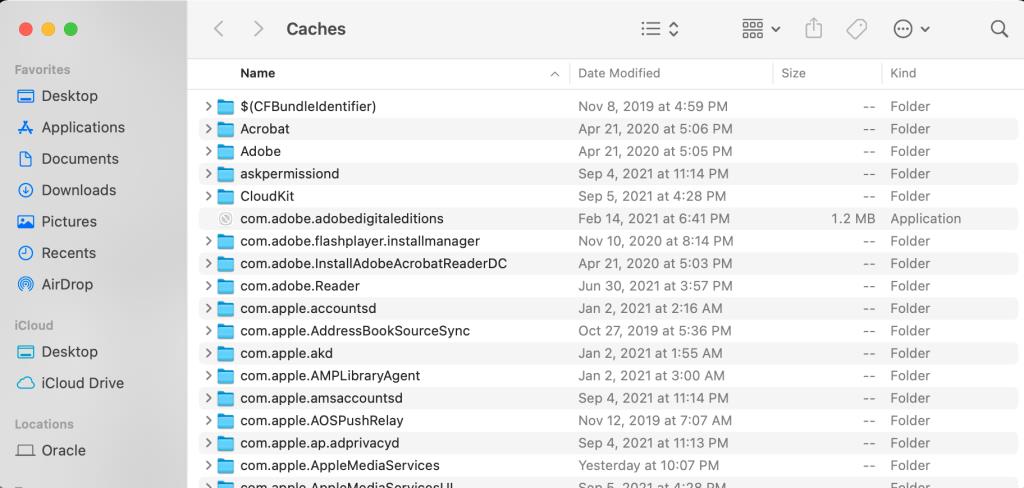
Los códigos de error pueden surgir en Mac debido a archivos basura ocultos y cachés de datos completos. Borre los cachés del sistema Mac e inspeccione el almacenamiento de su Mac para eliminar archivos innecesarios que crean códigos de error en el espacio de la memoria y las operaciones del sistema.
Los códigos de error son advertencias, no sentencias de muerte
Los códigos de error aparecen en sus Mac porque algo salió mal por un momento. No indican que su Mac esté fundamentalmente averiado, simplemente dicen que hay un problema en este momento y que debe solucionarse.
La mayoría de los códigos de error son bastante fáciles de corregir. Esperamos que nuestras correcciones anteriores para los cinco códigos de error más comunes y nuestras correcciones generales le ayuden a verlo. Y esperamos especialmente que te ayuden a superar cualquier código de error que acabes encontrando en tu Mac con el tiempo.